Rundschreiben finden (Microsoft Excel)
Wenn Michael eine bestimmte Arbeitsmappe öffnet, informiert ihn Excel, dass sie Zirkelverweise enthält. Das Problem ist, dass Michael nicht herausfinden kann, wo sich dieser Zirkelverweis befindet. Also sucht er nach dem besten Weg, diese zu finden.
Es gibt zwei Möglichkeiten, um Zirkelverweise leicht zu finden. Hier ist die erste:
-
Zeigen Sie die Registerkarte Formeln des Menübands an.
-
Klicken Sie in der Gruppe Formelüberwachung auf das Tool Fehlerprüfung. Excel zeigt eine Dropdown-Liste an.
-
Wählen Sie Rundschreiben. Excel zeigt eine Liste aller Zirkelverweise in Ihrem Arbeitsblatt an.
An dieser Stelle haben Sie einige Möglichkeiten. Sie können die Zellenadressen notieren, die Zirkelverweise enthalten, oder einfach auf eine der Adressen klicken. Wenn Sie die letztere Option auswählen, werden Sie zu dieser Zelle weitergeleitet und können alle erforderlichen Änderungen vornehmen. Sie können dann die obigen Schritte wiederholen, bis alle Zirkelverweise aufgelöst sind. Wenn Sie die erstere Option auswählen, gehen Sie einfach zu jeder der Zellen in der notierten Liste und nehmen Sie Änderungen vor, um die Referenzen aufzulösen.
Es gibt eine andere Möglichkeit, Zirkelverweise zu finden. Beachten Sie, dass beim Öffnen der Arbeitsmappe – nachdem Sie die Benachrichtigung über die Zirkelverweise geschlossen haben – in der unteren linken Ecke der Arbeitsmappe in der Statusleiste die Anzeige „Bereit“ angezeigt wird. Rechts davon sollte sich im aktiven Arbeitsblatt ein Indikator für den ersten Zirkelverweis befinden. (Siehe Abbildung 1.)
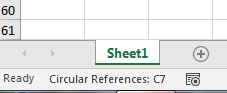
Abbildung 1. Rundschreiben werden in der Statusleiste angezeigt.
Wenn Sie wissen, dass Ihre Arbeitsmappe Zirkelverweise enthält, Sie den Indikator jedoch nicht sehen, befindet er sich möglicherweise auf einem anderen Arbeitsblatt. Klicken Sie sich durch jedes Arbeitsblatt, bis Sie die Notation sehen. Sie können dann zur angegebenen Zelle gehen und die Formel ändern, um den Zirkelverweis zu entfernen.
Sie sollten beachten, dass es möglich ist, Excel anzuweisen, Zirkelverweise zuzulassen. (Sie sind in einigen Szenarien gültig.) Aktivieren Sie dazu das Kontrollkästchen Iterative Berechnung aktivieren auf der Registerkarte Formel des Dialogfelds Excel-Optionen. Wenn diese Option aktiviert ist, wird niemals ein Hinweis zu Zirkelverweisen angezeigt, und Sie können keinen in der Arbeitsmappe finden. Warum? Nun, weil Sie Excel gesagt haben, dass es in Ordnung ist, dass sie dort sind, sind sie kein Fehler.
ExcelTips ist Ihre Quelle für kostengünstige Microsoft Excel-Schulungen.
Dieser Tipp (13701) gilt für Microsoft Excel 2007, 2010, 2013, 2016, 2019 und Excel in Office 365.